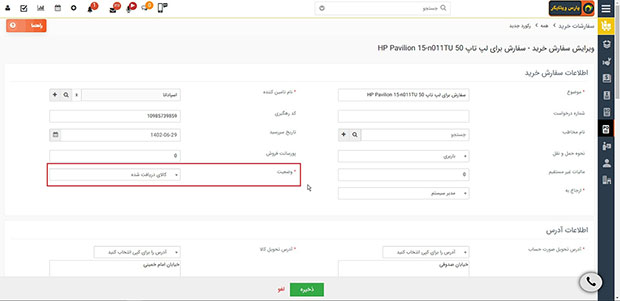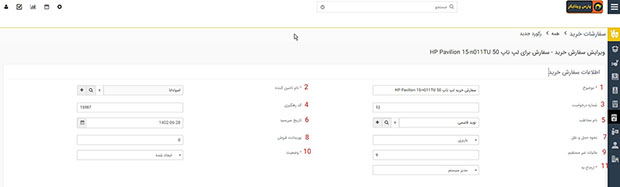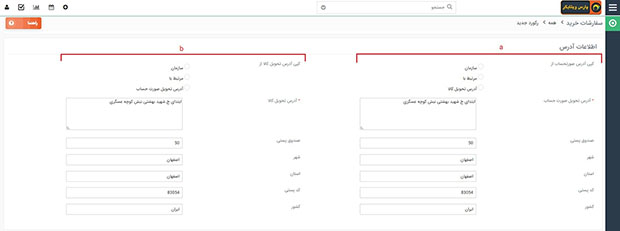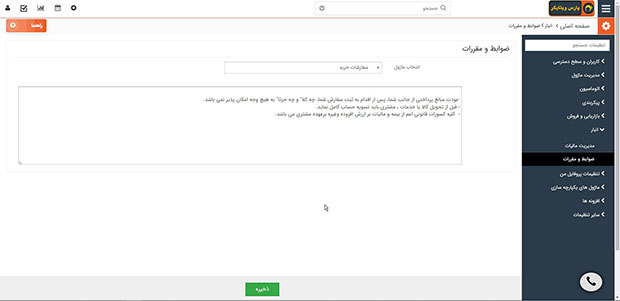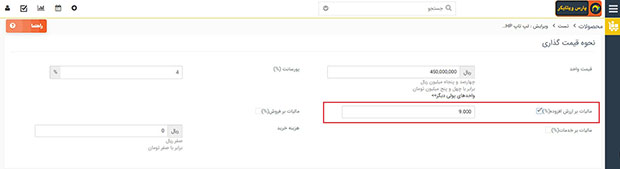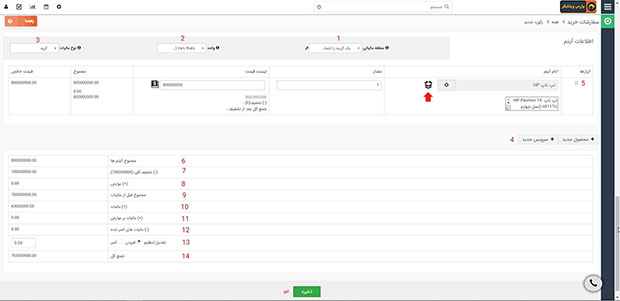سفارش خرید یک سند قانونی است که جهت خرید محصول یا خدمات به فروشنده داده می شود و به شما این امکان را می دهد تا محصولات و کالاهای خریداری شده از تامین کننده را مستند کنید. این سند، از اطلاعاتی مانند شمارۀ سفارش خرید، اطلاعات فروشنده، اطلاعات محصول یا خدمات، قوانین و شرایط، قیمتها و … تشکیل شده است.
صدور سفارش خرید
برای ثبت سفارش خرید، از مسیر منوی اصلی > انبار، بر روی ماژول سفارش خرید کلیک کنید.
در صفحه باز شده، لیستی از سفارشات خریدی که پیش از این صادر شده اند را می بینید. برای ایجاد یک سفارش خرید بر روی افزودن سفارش خرید کلیک کنید.
سپس به ترتیب بلوک های مختلفی را مشاهده می کنید که مستلزم پر کردن آن ها هستید.
1- بلوک اطلاعات سفارش خرید
1- یک موضوع برای سفارش خریدی که در حال صدور است انتخاب نمایید. مثلا می توانید نام سازمان یا نام محصول یا شماره رکورد یکتای مشتری را در موضوع وارد نمایید.
2- نام تامین کننده این درخواست خرید را از لیست تامین کنندگان خود انتخاب و اضافه نمایید. (تارگت هدف تامیین کنندگان)
3- نرم افزار ویتایگر در زمان ایجاد هر یک از رکوردها، یک شماره یکتا به آن اختصاص میدهد. درصورتی که میخواهید شماره ای بصورت دستی به سفارش خرید خود تخصیص دهید در این فیلد امکان پذیر میباشد.
4- ممکن است توسط تامین کننده، برای پیگیری سفارش خریدتان یک کد رهگیری ارائه شود که میتوانید در این فیلد ثبت نمایید.
5- اگر در حال تهیه سفارش خرید برای مشتری حقیقی خاصی هستید، می توانید از لیست مخاطبین، ایشان را به سفارش خرید اضافه نمایید.
6- در این فیلد می توان مشخص کرد تاریخ سررسید(تاریخ تحویل) سفارش خرید چه زمانی است.
7- نحوه تحویل کالای فروخته شده در سفارش خرید را انتخاب نمایید.
8- درصورتیکه برای سفارش خریدها توسط نمایندگان خرید وفروش مجموعه پورسانتی برای ایشان درنظر گرفته میشود میتوانید در این فیلد وارد نمایید.
9- این فیلد برای ثبت مالیات بر خرید استفاده می شود.
10- سفارش خرید می تواند در وضعیت های مختلفی چون ایجاد شده/تایید شده/تحویل داده شده/لغو شده/ کالای دریافت شده قرار بگیرد. مثلا در زمان ایجاد سفارش خرید، مرحله انتخابی را بر روی ایجاد شده قرار داده و در مراحل بعدی که خرید تحویل گرفته میشود، وضعیت به کالای دریافت شده و.. تغییر کنند.
11- سفارش خرید به مسئول پیگیری مربوطه ارجاع میگردد.
2- بلوک اطلاعات آدرس
در این بلوک میتوانید آدرس دریافت کالاهای خریداری شده را وارد کنید. دقت داشته باشید ممکن است شرکت شما شامل بخش کارخانه و دفتری باشد و میخواهید در دو محل و آدرس متفاوت صورتحساب و کالا را دریافت کنید. درصورتی که هر دو در یک محل دریافت می شوند، اطلاعات این دو بخش بصورت تکراری پر میشوند.
a- در این بخش آدرس دقیق تحویل صورتحساب را وارد نمایید.
b- در این بخش آدرس دقیق تحویل کالا را وارد نمایید.
3- بلوک قوانین و ضوابط
در فیلد قوانین، قوانینی که از بخش منوی اصلی > تنظیمات سیستم > انبار، ضوابط و مقررات مربوط به سفارش خرید قابل تنظیم میباشد و درصورتی که بخواهید این قوانین را در سفارش خریدی تغییر دهید، می توانید به صورت دستی قوانین مورد نظر خود را وارد نمایید.
4- بلوک توضیحات
در این فیلد می توانید توضیحات اضافه ای که میبایست برروی سفارش خرید درج شود را ثبت نمایید.
5- بلوک اطلاعات آیتم
در این بلوک، اطلاعات محصولات و خدمات از جمله نام و تعداد کالا و همچنین قیمت آنها ثبت می شوند. در ادامه به توضیحات هر فیلد دقت نمایید:
1. درصورتی که شرکت شما در خارج از ایران و یا در مناطق آزاد قرار دارد لازم است منطقه مالیاتی خود را انتخاب نمایید تا مالیات بر روی سفارش خرید، بر اساس منطقه حضور شرکتی شما محاسبه گردد.
2. واحد پولی مثل ریال/ تومان/دلار و.. که سفارش خرید شما میبایست بر اساس آن محاسبه قیمتی شود را انتخاب کنید.
3. نوع مالیات میتواند گروهی یا موردی باشد.
- مالیات گروهی: فرض کنید 2 محصول را خرید کرده اید و درنظر دارید بر روی جمع کل قیمت این 3 قلم یک مالیات بر ارزش افزوده گروهی اعمال کنید. بنابراین مالیات را بر روی گروهی قرار دهید و در ادامه در فیلد شماره 10 مالیات قیمت یا درصد مالیاتی که باید بر روی جمع کل اضافه شود را وارد نمایید.
- مالیات موردی: فرض کنید 2 محصول را خرید کرده اید و درنظر دارید بصورت موردی بر روی بعضی از محصولات مالیات اعمال کنید. بنابراین مالیات را بر روی موردی قرار دهید و در ادامه با بازشدن گزینه مالیات در رکورد هر محصول، قیمت یا درصد مالیاتی که میبایست بر روی آن محصول بخصوص اضافه شود را وارد نمایید.
4. از دکمه های محصول جدید یک رکورد برای افزودن محصول به لیست فروش و از دکمه خدمات جدید یک رکورد برای افزودن خدمات به لیست فروش استفاده کنید.
5. در این رکورد، بر روی /
کلیک کرده و از لیست، محصولات/خدمات مورد نظر را انتخاب کنید. در صورت تمایل تعداد و قیمت فروش قابل انتخاب است.
6. در فیلد مجموع، قیمت محصولات و خدمات انتخابی با یکدیگر جمع میشوند.
7. در این فیلد یک تخفیف کلی بر روی مجموع قیمت محصولات میتوانید اعمال کنید.
8. معمولا عوارضی بر روی سفارش خریدها صادر نمی شود مگر اینکه شرکت شما سیاست خاصی در این خصوص اتخاذ کرده باشد که این فیلد برای این منظور برای شما قرار داده شده است.
به طور کلی، عوارض و مالیات بسیار مشابه هستند؛ این شباهت بیشتر بین مالیات بر ارزش افزوده (مالیات غیر مستقیم) و عوارض مشهود است. لازم به ذکر است که در کشور ایران عوارض بیشتر مرتبط با خدمات شهرداری بوده و دارای نرخ تناسبی یا تصاعدی نیست.)
9. مجموع مبالغ محصولات و خدمات با تخفیف و عوارض نمایش داده میشود.
10. درصورتی که انتخاب کرده اید که بر روی سفارش خرید، مالیات گروهی اعمال شود، می توانید در این گزینه درصد یا قیمت مالیات را وارد کنید.
11. معمولا مالیات بر عوارض بر روی سفارش خریدها صادر نمیشود مگر اینکه شرکت شما سیاست خاصی در این خصوص اتخاذ کرده باشند که این فیلد برای این منظور برای شما قرار داده شده است.
12. مالیات کسر شده: مالیات کسر شده همان مالیات تکلیفی است که وظیفه پرداخت و کسر آن به عهده افراد پرداخت کننده و مشمول این مالیات است.
13. تعدیل/ تنظیم: شما این امکان را خواهید داشت تا مواردی نظیر تخفیف و مالیات را ثبت نمایید. همچنین، در برخی موارد ممکن است اضافات و کسورات شامل تخفیف یا مالیات نباشند.
14. در این فیلد جمع کل سفارش خرید با مالیات و عوارض و تخفیفات نمایش داده میشود.
 حساب من
حساب من